Sådan installeres og indstilles Schlage Connect Smart Lock

Kwikset Kevo er en af de mest populære smarte låse på markedet, men hvis du er en sticker til tastaturer, så er Schlage Connect er en mulighed at overveje. Her er hvordan du installerer og opretter Schlage Connect-smartlås.
RELATED: Er Smart Locks Secure?
Connect er ikke en tilføjelse til din eksisterende deadbolt, men snarere en fuld udskiftning. Dette kan gøre installationsprocessen lidt skræmmende for dem, der aldrig har erstattet en lås før. Så før du kommer i gang, skal du sørge for, at dette er noget, du er komfortabel med at gøre. Hvis ikke, kan det være klogt at ringe til en vidende ven (eller en professionel låsesmed) for at hjælpe.
Denne vejledning forudsætter også, at du allerede har en deadbolt installeret på din dør. Hvis du ikke gør det, skal du bore et helt nyt hul i din dør for at installere Kevo (eller en hvilken som helst deadbolt for den sags skyld) ved hjælp af en af disse.
Heldigvis leveres Schlage Connect med alt, hvad du Du har brug for, men du skal bruge et par værktøjer til at sætte det sammen: en skruetrækker eller en strømboremaskine, og måske en hammer. Hvis du beslutter dig for at bruge en strømboremaskine, skal du være ekstra omhyggelig med ikke at skrue over skruerne.
Trin 1: Fjern din eksisterende dødbolt
Start med at fjerne deadbolt, der for øjeblikket er installeret på din dør, hvilket normalt indebærer at fjerne et par skruer indefra. Min deadbolt er den batteridrevne tastatur sort, så det er lidt mere komplekst at fjerne. Hvis du bare har en enkel deadbolt, bør denne proces være meget nemmere for dig.

Efter at skruerne er fjernet skal du forsigtigt tage dækslet af. Det kan være nødvendigt at trykke let på det med en hammer for at løsne det, hvis det ikke kommer let af.

Der skal være to skruer på indersiden, som du skal fjerne. Disse forbinder indersiden af låsen til ydersiden.

Når disse skruer er fjernet, kan du forsigtigt trække hele låsen ud og fjerne den, begyndende med den indvendige sektion.

Fjern derfra den udvendige del

Fjern derefter de to skruer på låsen.

Træk låsen ud af døren.

Du har nu en ren skifer til at installere Smart Lock'en til Schlage Connect.
Trin 2: Installer Schlage Connect
Det første trin er at installere låsen. Afhængigt af dørens dør er der forskellige facetter, du kan bruge, herunder en firkantet facadeplade, en afrundet facadeplade og en uden overflade. Se på din tidligere dørlåse og sammenlign den med den nye for at se, hvilken du skal bruge.

Sæt dørlåsen ind i døren. Sørg for, at midterhullet i dørlåsen er centreret i dørens hul. Hvis ikke, fjern låsen, hold fast på deadbolt-låsen og drej mekanismen 180 grader for at ændre positionen på mellemhullet. Indsæt låsen igen, og sørg for, at "TOP" -mærket på låsen vender opad.

Find derefter skruerne, der har forskellig gevind (der vil være fire af dem inkluderet, men du har kun brug for to).

Brug disse to skruer til at fastgøre dørlåsen på døren.

Dernæst skub låsens tastaturdel på ydersiden af døren.

Sørg for, at kablet strømmer gennem dørhullet, og at stikker ud linjerne op og glider ind i dørlåsenes mellemhul.

Tag derefter støttepladen og sæt den på indersiden af døren, og sørg for at den side, der står "Against Door", er placeret ... godt ... mod døren. Når du gør dette, skal du føre kablet igennem fra den anden side og justere bolthullerne.

Derefter skal du tage de to lange bolte, der følger med låsen (de ikke-punktige), og skru støttepladen på plads.

Herefter skal du tage fat i indersamlingen og fjerne batteridækslet.

På dette tidspunkt vil du også skrive ned "Programmerings kode" og "Brugerkoder", der er trykt på bagsiden af forsamlingen. Du kan ændre disse i fremtiden, men du skal først bruge dem efter installationen af låsen.

Når du har skrevet dem ned, skal du holde forsamlingen op til låsen og tilslut kablet til bagsiden af det.

Før kablet ind i rillerne.

Sæt forsamlingen over støttepladen, og sørg for, at bordet sidder fast gennem linjer op med knap og skub det helt på.

Tag den lange sorte bolt og fastgør indersiden til støttepladen.

Tag så den meget lille skrue og fastgør den øverste del.

Når du er færdig, skal du fjerne batteribakken ved at glide den op og ud af forsamlingen.

Sæt de fire AA-batterier, der fulgte med låsen.

Skub batterikassetten tilbage i samlingen, og tilslut batteristikket til batteridækslet.

Placer derefter batteridækslet igen.
Dernæst er det tid til at teste låsen og se om den virker. Start med at åbne døren (holder den låst op) og tryk på "Schlage" knappen øverst på tastaturet. Tastaturet skal tændes.

Derefter indtastes en af brugerkoderne. Hvis det lykkes, vil deadbolten udvide og trække sig tilbage. Låsen skal nu være klar til manuel brug.
Trin 3: Slut det til din Smarthome Hub
Mens du kan udføre alle mulige funktioner på selve låsen (som at tilføje nye koder, skifte koder osv. ), den store kicker til denne lås er evnen til at styre og styre den fra din smartphone ved at forbinde den til et Z-Wave smarthome nav.
RELATED: SmartThings vs Wink vs Insteon: Hvilket Smarthome Hub skal Du køber?
Hvordan du gør dette er helt afhængig af hvilken type smarthome hub du har, men processen skal stort set være den samme rundt omkring. I mit tilfælde skal jeg forbinde låsen til mit knaphub.
For at gøre dette skal du først åbne din smarthome hub app og navigere til, hvor du tilføjer en enhed til navet for at sige det i søgemodus.
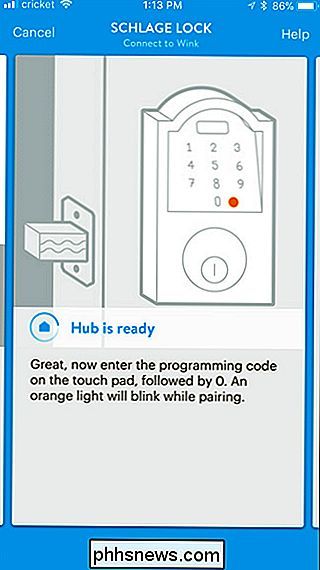
Dernæst åbner du døren, forlænger deadbolten så den er i låst position, og tryk derefter på Schlage-knappen efterfulgt af din programmeringskode plus "0". Den orange prik blinker, og efter et par sekunder skal det grønne kryds mærke lyse op, hvilket tyder på at forbindelsen var vellykket.
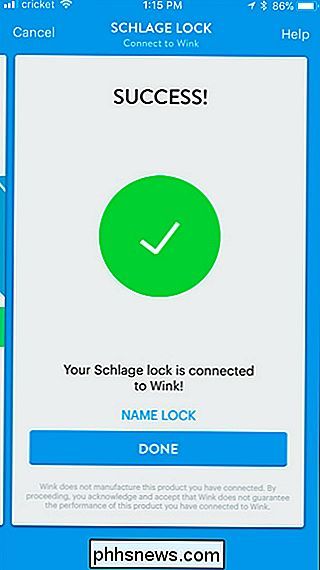
Når låsen har sluttet sig til smarthome-hub, kan du begynde at kontrollere det fra hubens app og gøre ting som lås og låse fjernbetjening, ændre brugerkoder og mere.
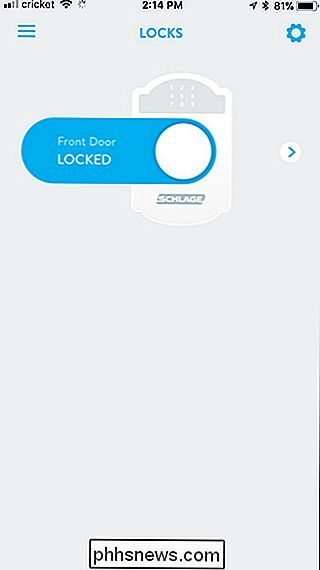
Igen kan du altid styre låsens funktionalitet ved hjælp af låsen selv uden at skulle oprette forbindelse til et smarthome-hub, men med Schlage Connect er du i det væsentlige betaler for smarthome kapaciteter, så det ville være gavnligt at drage fordel af det.

Hvad er forskellen mellem "Programfilerne (x86)" og "Programfilerne" i Windows?
Der er en god chance for at du har både "C: Program Files" og " C: Program Files (x86) "-mapper på din Windows-pc. Hvis du kigger rundt, kan du se, at nogle af dine programmer er installeret i en mappe, og nogle er installeret i den anden. 32-bit vs. 64-bit Windows RELATERET: Hvad er det Forskel mellem 32-bit og 64-bit Windows?

Sådan gemmer eller overfører du dine foretrukne registreringsdatabasenøgler til en anden pc
Hvis du bruger Windows-registreringsdatabasen meget, har du sikkert booket nogle foretrukne steder. Registerredigering gemmer disse favoritter, som du gættede det - registreringsdatabasen, så det er nemt at sikkerhedskopiere dem eller overføre dem til en anden pc. RELATERET: Sådan bogmærker du steder i Windows-registreringsdatabasen Standard advarsel: Registerredigering er et kraftfuldt værktøj og misbruger det, der kan gøre systemet ustabilt eller endda ubrugeligt.



